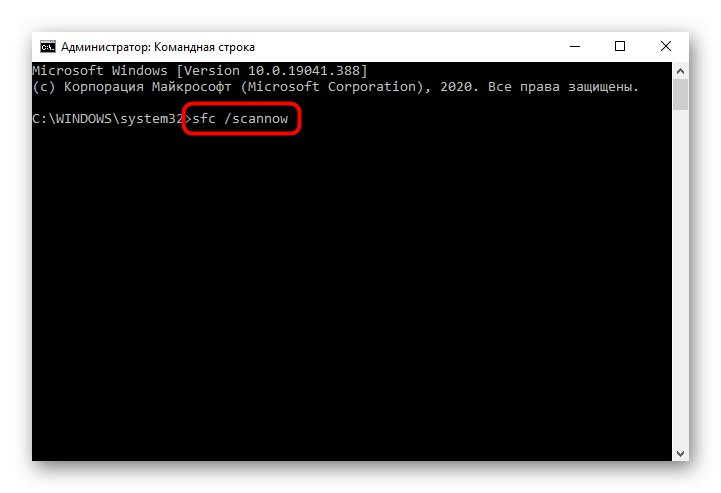1. метод: Промените поставке Филе Екплорер-а
Често су у насталој ситуацији крива само подешавања оперативног система, наиме уграђена "Екплорер".
- Да бисте прешли на жељена подешавања, отворите било коју фасциклу кроз "Диригент", кликните на картицу "Поглед" и кроз то трчи "Опције".
- У први блок поставите маркер насупрот ставке „Отвори фасцикле у истом прозору“ и сачувајте акцију помоћу дугмета "У РЕДУ".
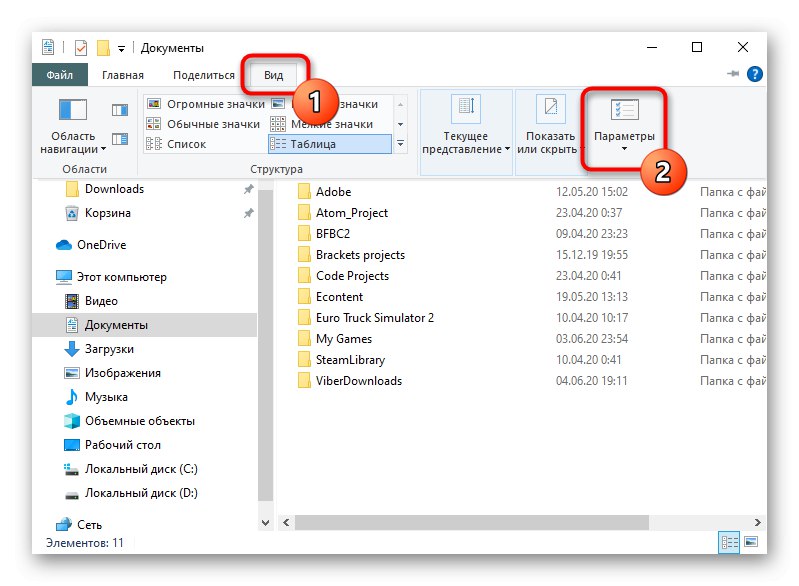
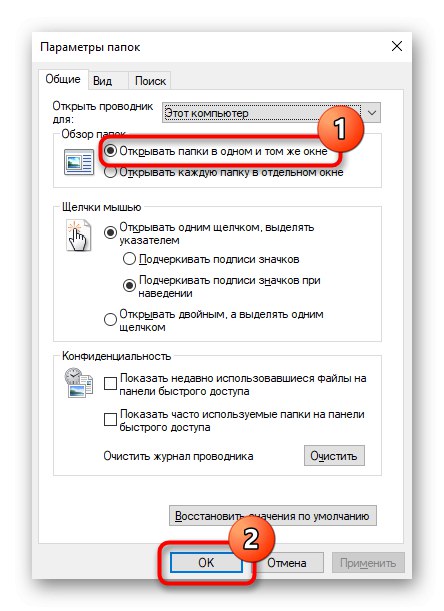
2. метод: Региструјте ДЛЛ
Претходни метод не помаже увек: за неке се подешавање једноставно не примењује, док се за друге сруши када се рачунар поново покрене. Можда је то због проблема са регистрацијом ДЛЛ датотеке која је одговорна за рад ове функције. Датотеку можете поново регистровати на следећи начин:
- Отворите основну фасциклу диск јединице на којој је инсталиран оперативни систем. Можете га пребацити кроз фасциклу "Овај рачунар" ("Мој компјутер") или бочни мени.
- У поље за претрагу напишите "Иепроки" и кликните на стрелицу десно од поља за унос. Претражите свуда „Локални диск (Ц :)“, где са листе резултата изаберите било који "Иепроки.длл" осим оног који је ускладиштен у "Систем32" (не би требало да буде тамо, али за случај да вас упозоримо).
- Копирајте га тако што ћете осветлити и притиснути тастере Цтрл + Ц., или позивањем контекстног менија десним тастером миша и одабиром ставке "Копирај".
- Прати стазу
Ц: ВиндовсСистем32и тамо залепите копирану датотеку са кључевима Цтрл + В. или такође путем контекстног менија. - Ако требате добити права за извођење радње, кликните на „Настави“.
- Сада региструјмо копирану датотеку. Да бисте то урадили, отворите Командна линијабоље са администраторским правима проналажењем ове апликације путем "Почетак".
- Откуцајте наредбу
регсвр32 иепроки.длли притисните Ентер. - Требало би да се појави прозор са обавештењима „Успешно извршавање ДллРегистерСервер-а у иепроки.длл“.
- Поново покрените рачунар и проверите како сада ради отварање фасцикли. Ако је потребно, учините Метод 1.
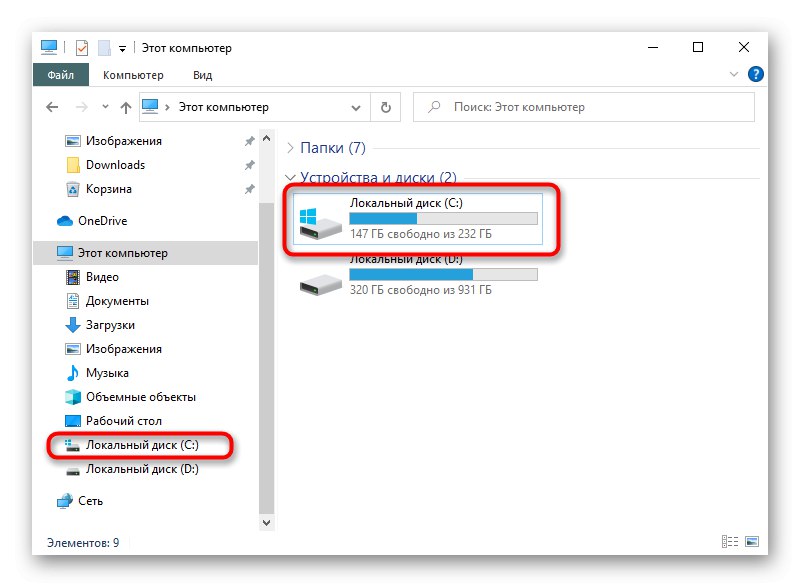
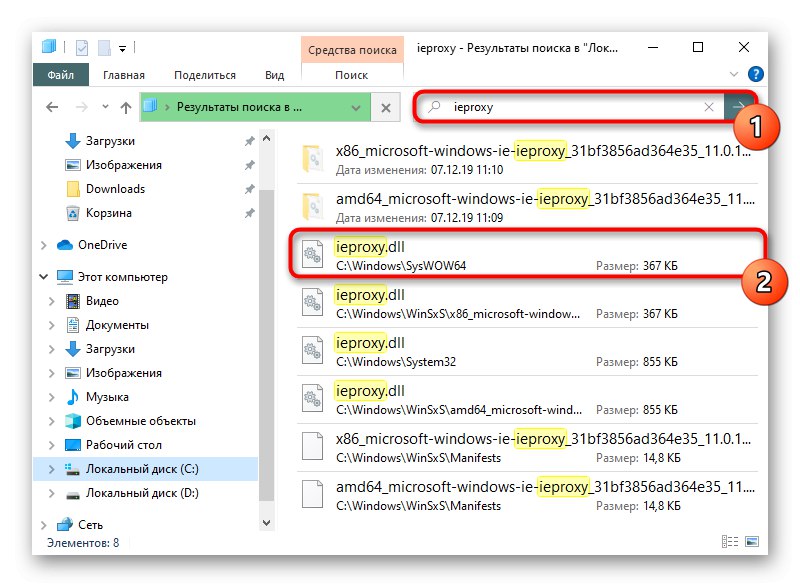
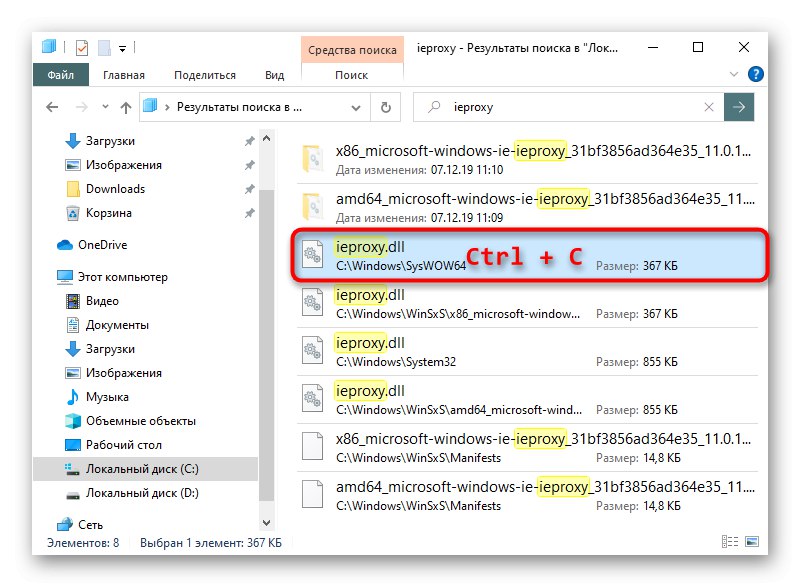
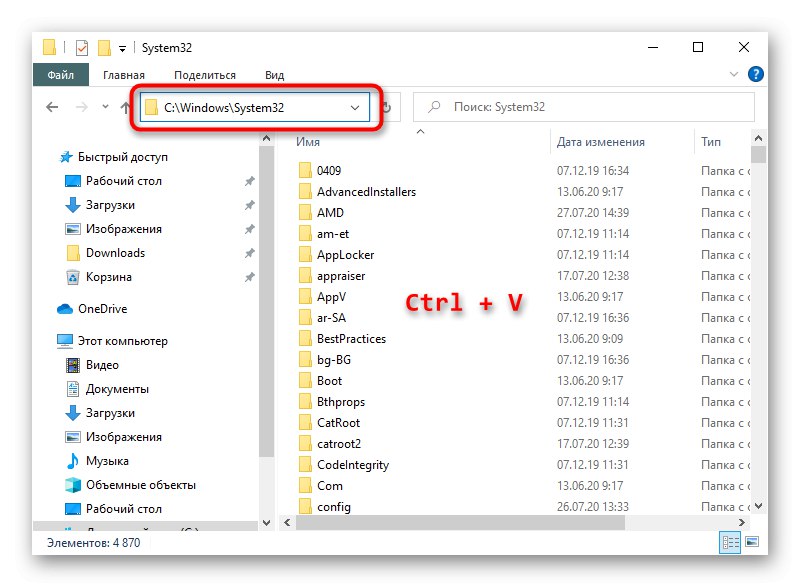
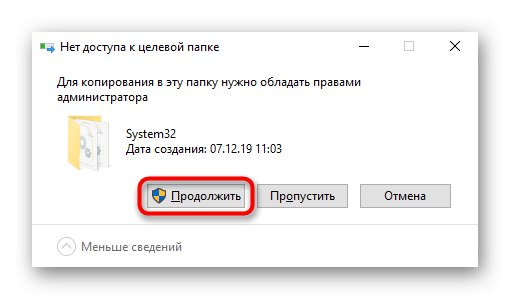
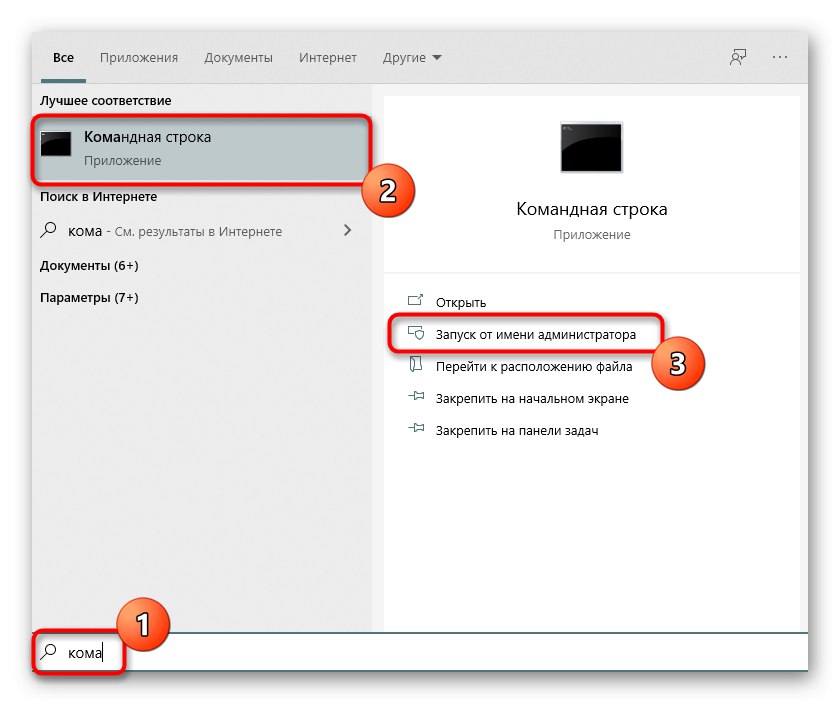
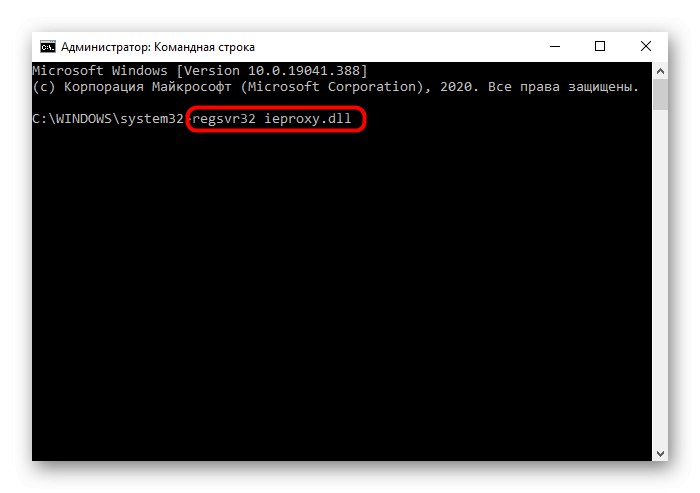
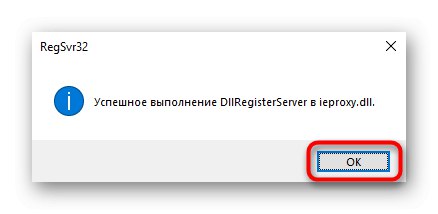
Ако на рачунару нисте пронашли иепроки.длл, контактирајте Метод 4 или замолите некога кога познајете са истом верзијом и верзијом Виндовс-а као и ваш да вам да ову датотеку.
3. метод: Поправите Интернет Екплорер
Проблем о коме је реч појављује се заједно са уклањањем прегледача Интернет Екплорер. Будући да је овај веб прегледач чврсто интегрисан у Виндовс, након деинсталације или оштећења, сасвим је могуће да неке системске компоненте не раде исправно.
Ако сте преузели склоп оперативног система Виндовс са уклоњеним Интернет Екплорер-ом, упутства у наставку могу бити бескорисна. Препоручује се одабир склопа без таквих интервенција у ОС.
Повратак на нормалне перформансе "Екплорер" можете вратити избрисани Интернет Екплорер. Вероватно вам може помоћи Метод 1 или Метод 2 из чланка на доњем линку.
Детаљније: Поново инсталирајте Интернет Екплорер
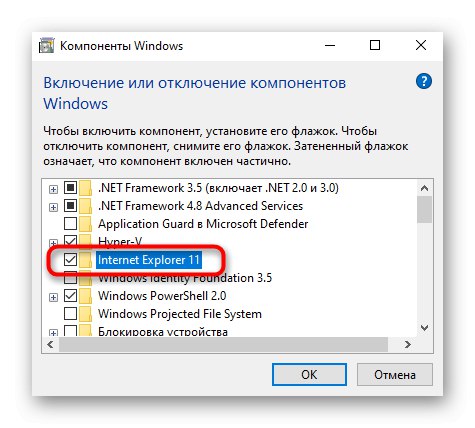
Методе описане у следећем методу могу вам помоћи да га вратите.
4. метод: враћање оперативног система Виндовс
Проблеми са оперативним системом можда вас спречавају да вратите функцију отварања директоријума. Ако не можете да вратите ИЕ или се уопште није деинсталирао, покушајте да Виндовс вратите у дан када је све функционисало без проблема. О томе како се то може разговарали смо у нашим другим чланцима.
Прочитајте још: Враћање до тачке враћања Виндовс 10 / виндовс 7
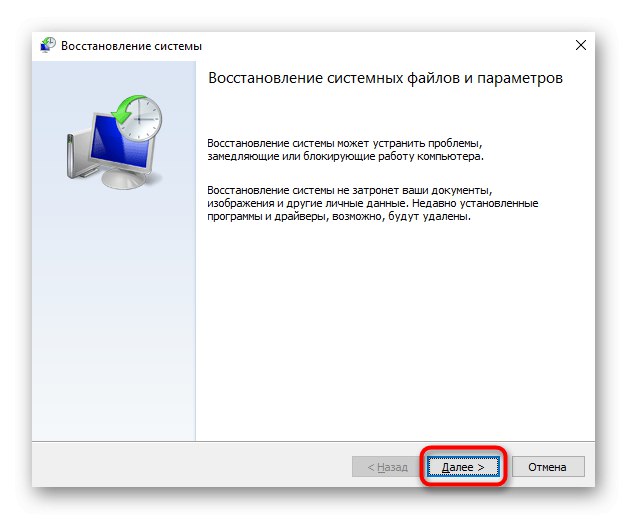
Неће бити сувишно скенирати систем за интерне грешке помоћу посебне наредбе (или наредби).